Web Builder 是用于创建网页的 WYSIWYG(所见即所得)程序。所见即所得意味着完成的页面将完全按照设计显示。该程序会生成HTML(超文本标记语言)标签,只要您指向并单击您想要的功能,您就可以创建一个网页,而无需学习HTML。只需将所需的对象拖放到页面上以定位它们,完成后,您可以使用内置的发布工具发布到 Web 服务器。Web Builder 让您可以完全控制网页的内容和布局。
•无需HTML 知识!
•从 HTML 对象拖放:文本、线条、图像、表格等。
• 站点管理——从单个文件轻松添加、编辑、克隆网页结构。
•可自定义的菜单、工具栏、键盘快捷键、浮动窗口、选项卡、窗口隐藏。
•用于创建表单的表单对象布局,包括操作、隐藏字段等。
•支持表单字段:Editbox、TextArea、Checkbox、RadioButton、ComboBox 和Button。
• 富文本支持:文本对象可以包含各种字体、颜色、链接和大小。
• 能够为每个对象添加自定义 HTML(在标签内的标签之前,标签之后)。
•ActiveX、Java、Flash、Windows Media Player、QuickTime 和其他插件支持。
•将整个网站发布为单个页面或一组页面(到本地磁盘或网络服务器)。
•轻松创建照片库。
• 项目符号列表:圆形、圆盘、方形、数字(1、2、3)、字母(a、b、c)、罗马(I、II、III)和自定义图像。
•图像地图。
• 导航栏。
• 即用型Java 脚本。
• 已经有超过100 个现成的模板!
•特殊符号。
• 旋转图像组件(用于创建横幅)。
•支持使用Builder 扩展工具的第三方插件。
•导入现有的HTML 页面!
•超链接样式自定义超链接的颜色/格式。
•内置框架组件(IFRAME)
•在菜单组件中,很容易创建一个下拉导航菜单。
• 嵌入式OLE 组件。
  
默认语言为英文,中文语言包请移步这里(论坛里搜索出来的,作者不是我,感谢)
https://www.52pojie.cn/forum.php?mod=viewthread&tid=1630949&highlight=WYSIWYG
下载地址
下载:https://rumi.lanzoul.com/ihPOv0gv5nja 密码:52pj
WYSIWYG.Web.Builder是一款所见即所得的网页生成工具,不需要学习HTML,你就可以创建自己的网页,支持响应式网页设计.
可惜是英文版,百度了一下,最新版的汉化包还没有,就自己动手汉化了一下,并在这里简单的说一下汉化步骤.
https://wwz.lanzouq.com/b00vm95cf
密码:3p96
WYSIWYG.Web.Builder.18.0.2.x64汉化
1.把chinese.lng文件复制到WYSIWYG.Web.Builder的安装目录(这里默认文件夹是C:\Program Files\WYSIWYG Web Builder 18).
2.运行WYSIWYG.Web.Builder, Tools->Options->User Interface->Language选择chinese,重启软件,就是中文版.
WYSIWYG.Web.Builder.17.2.0.x64汉化
1.汉化工具: Lingobit Localizer Enterprise()
软件:WYSIWYG.Web.Builder.17.2.0
2.打开汉化工具->新建->填写源语言,目标语言->添加chinese.dll文件,其他默认就可以了.
3.接下来就是翻译的事了,本人水平有限,只能用搜狗在线翻译(翻译完成后,可以把翻译存到翻译记忆里面,下次如果翻译其他软件可以重复利用).
4.翻译完成后,选择创建已本地化文件.
5.把生成的chinese.dll文件改名为chinese.lng.
6.把chinese.lng文件复制到WYSIWYG.Web.Builder的安装目录(这里默认文件夹是C:\Program Files\WYSIWYG Web Builder 17).
7.运行WYSIWYG.Web.Builder.17.2.0, Tools->Options->User Interface->Language选择chinese,重启软件,就是中文版.
WYSIWYG Web Builder中英文.zip中chinese.dll为未汉化版本,chinese.lng为已汉化版本,复制到安装目录即可使用.
希望下次能用到各位的汉化版本.

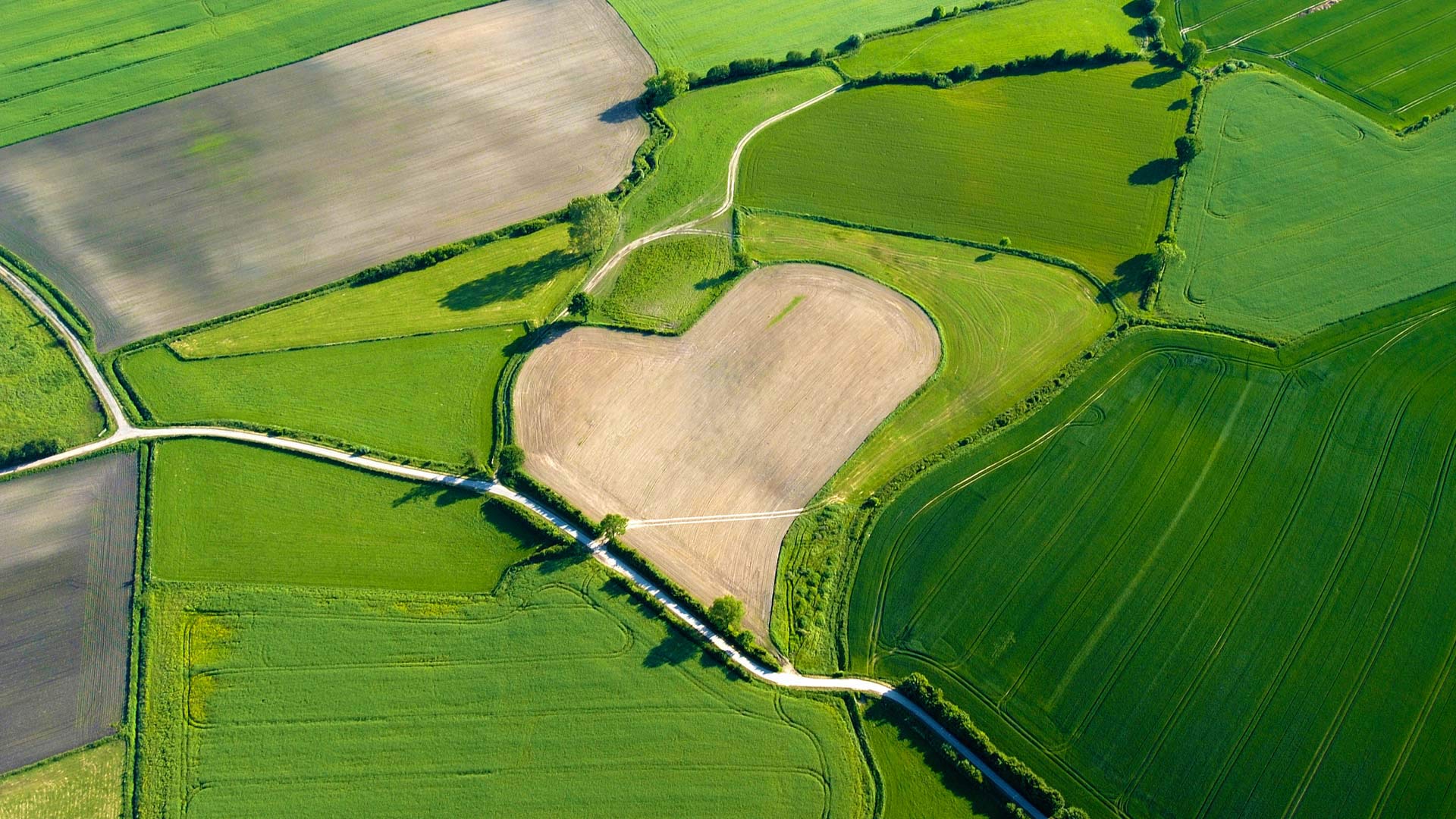
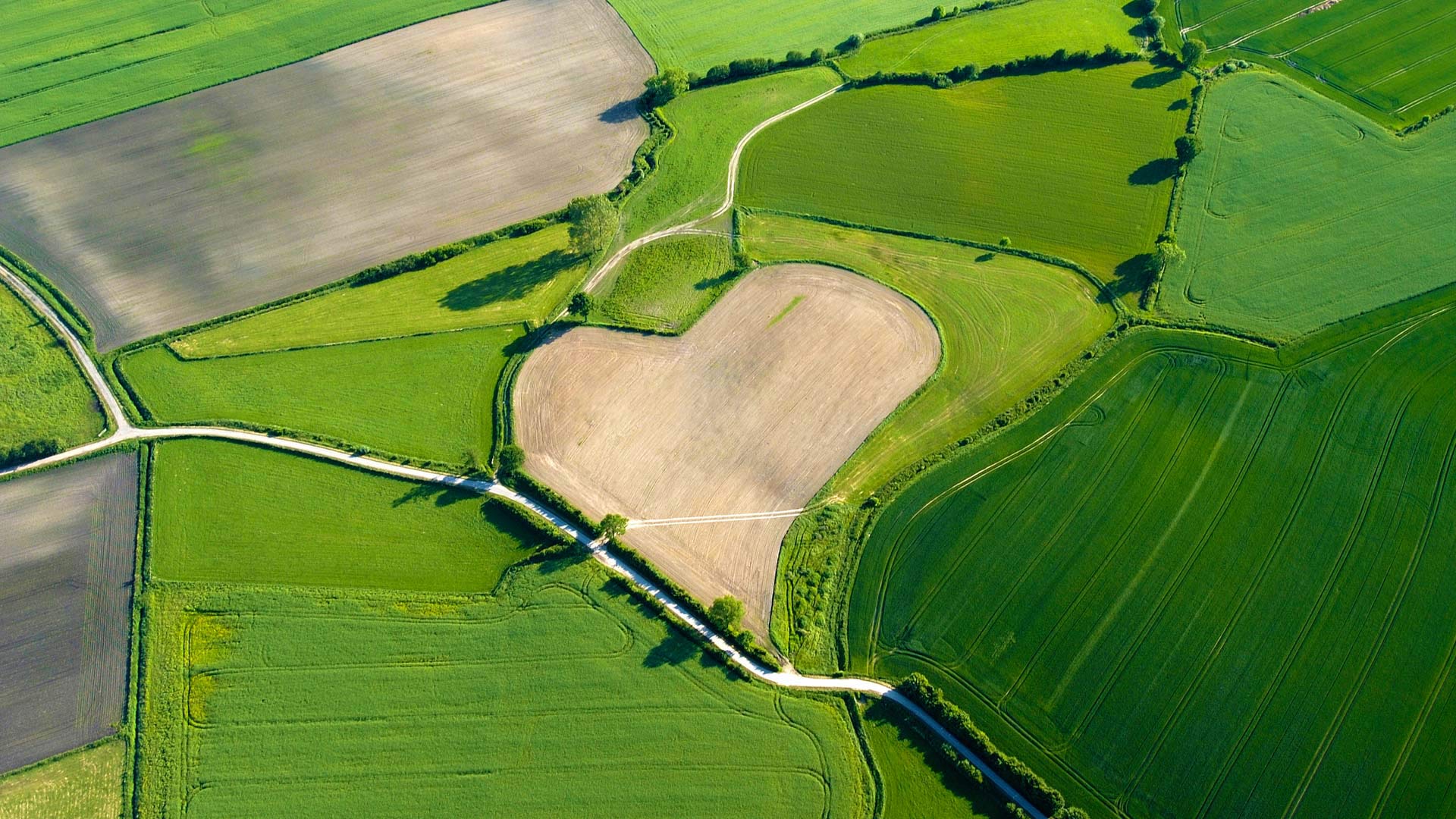
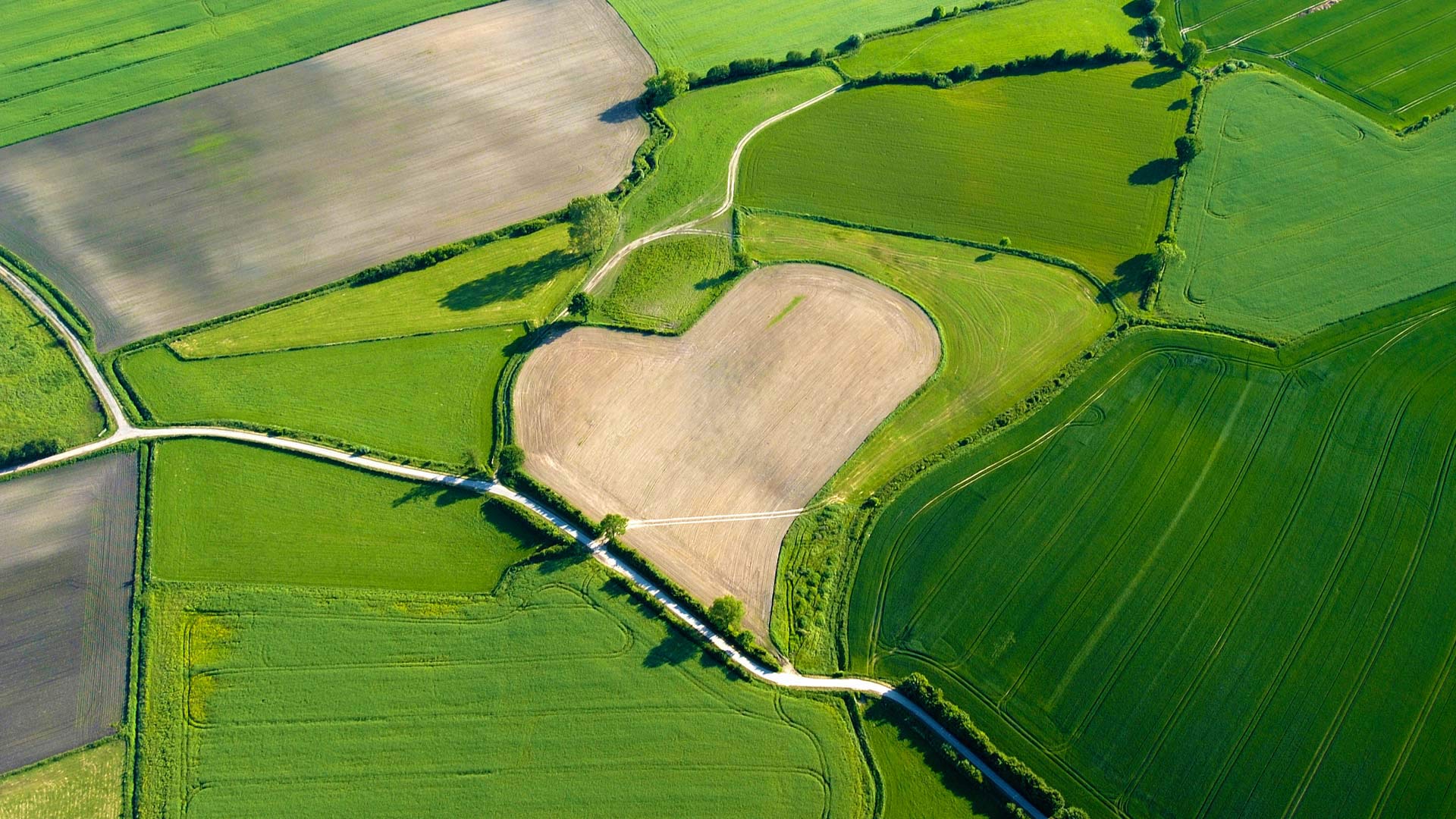
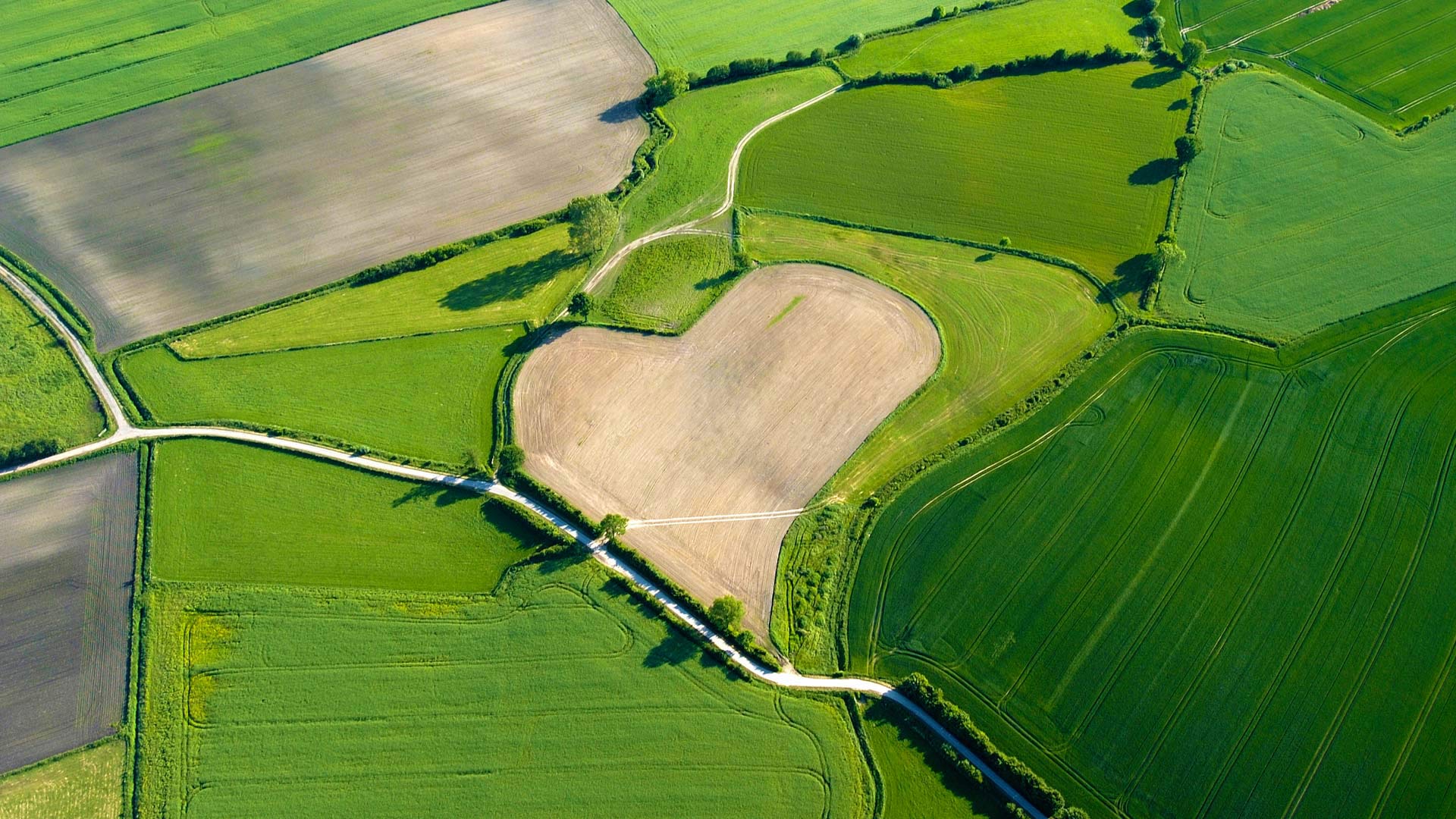
评论 (0)